칠은 선택한 영역이나 레이어에 색상이나 패턴 등을 칠하는 기능입니다.
1. Ctrl + N을 눌러 새로운 레이어를 만들고,
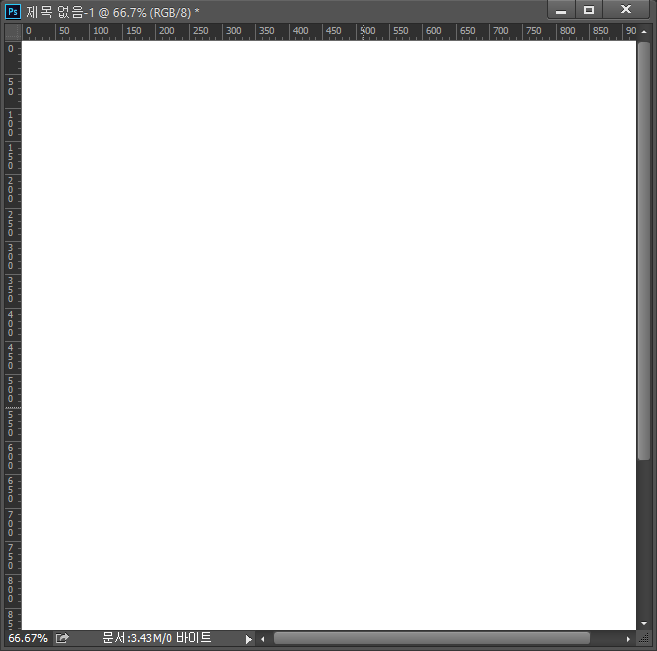
최상단 메뉴의 편집(E) → 칠(L) 을 클릭합니다. 단축키 Shift + F5

2. 칠의 옵션을 먼저 살펴볼까요?
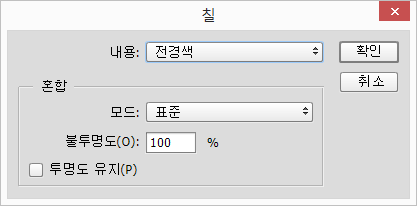
칠에는 이렇게 내용과 혼합으로 두개의 설정 메뉴로 나누어져 있습니다.
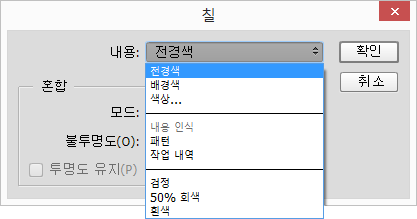
내용에는 색상 및 패턴을 설정하는 기능이 있고,
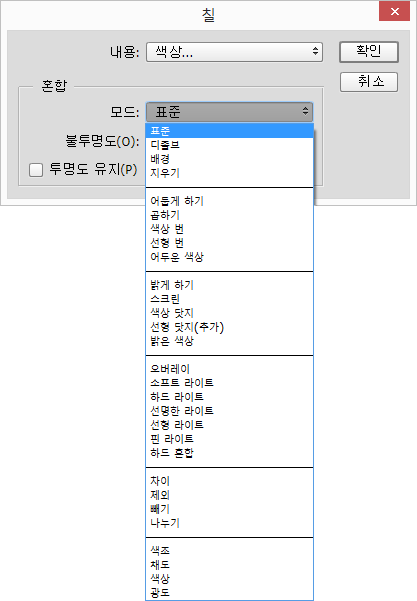
혼합에는 모드와 불투명도로 앞서 배웠던 희미하게 하기(← 클릭) 에서 보았던 의 혼합 기능이 있습니다.
3. 창이 뜨면 내용 → 색상으로 해놓겠습니다.
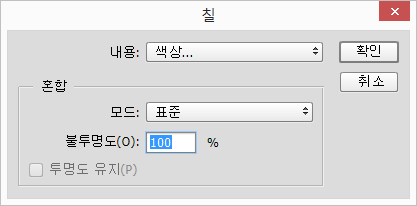
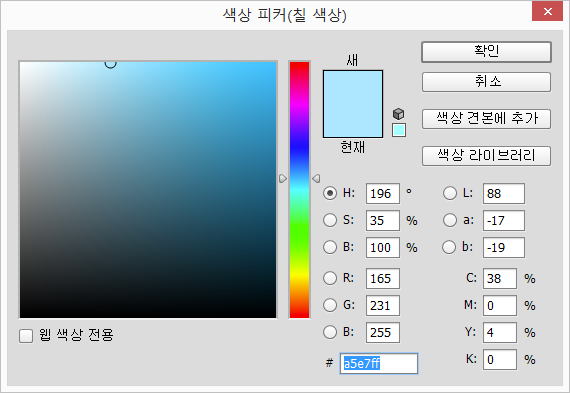
그러면, 이렇게 색상 창이 새로 뜹니다.
색상, 모드, 불투명도를 설정하고 확인을 클릭합니다.
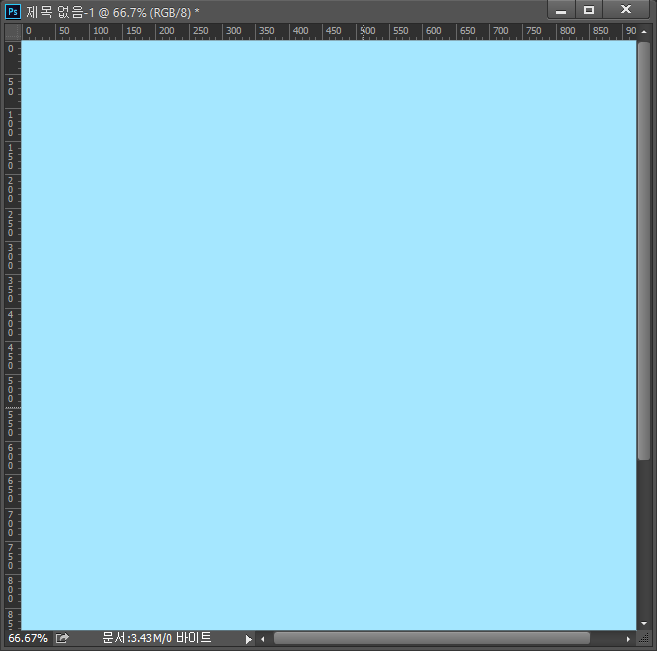
짠! 하늘색이 들어갔습니다. 이어서 다른 칠을 해볼까요?
4. 다시 흰색으로 놓고, 편집(E) → 칠(L)에 들어가 이번엔 패턴을 살펴보겠습니다.
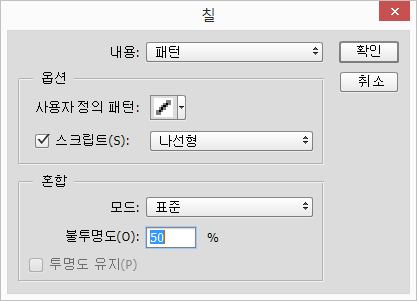
스크립트는 필요하지 않으면 체크를 취소해주세요.
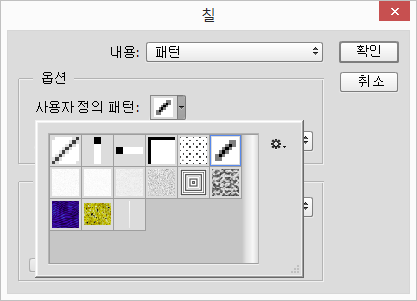
지정 패턴이 많이 없는 것 같습니다.
옵션의 사용자의 정의 패턴 → 패턴 이미지의▼ 을 클릭하고 설정아이콘을 또다시 클릭하면
더 많은 패턴을 찾아 볼 수 있습니다.
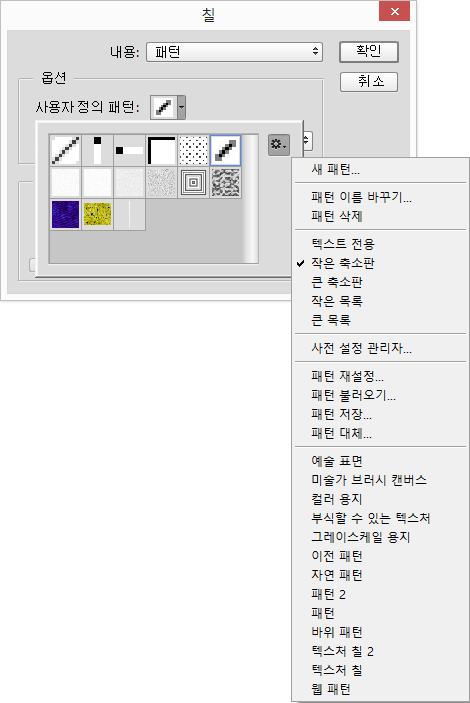
5. 패턴 적용된 레이어 보기
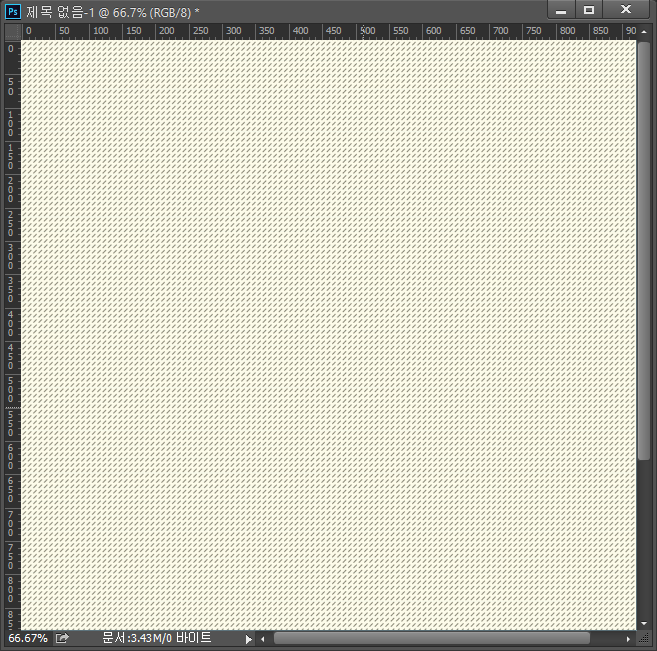
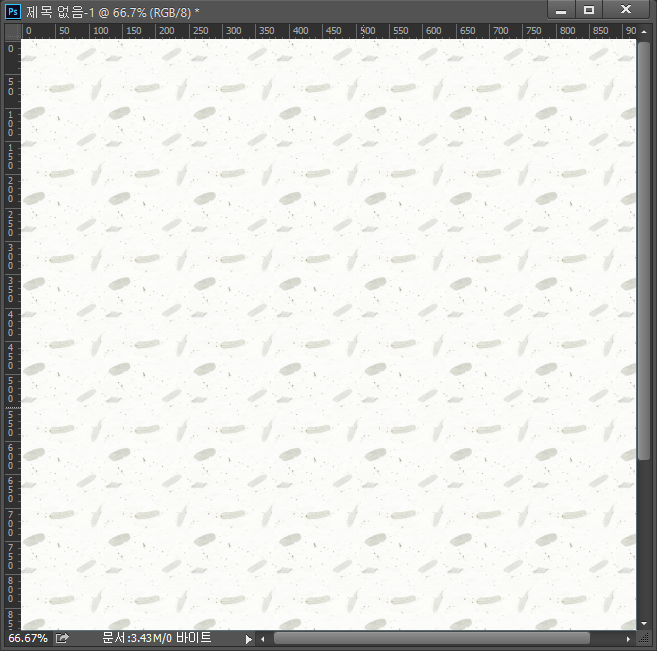
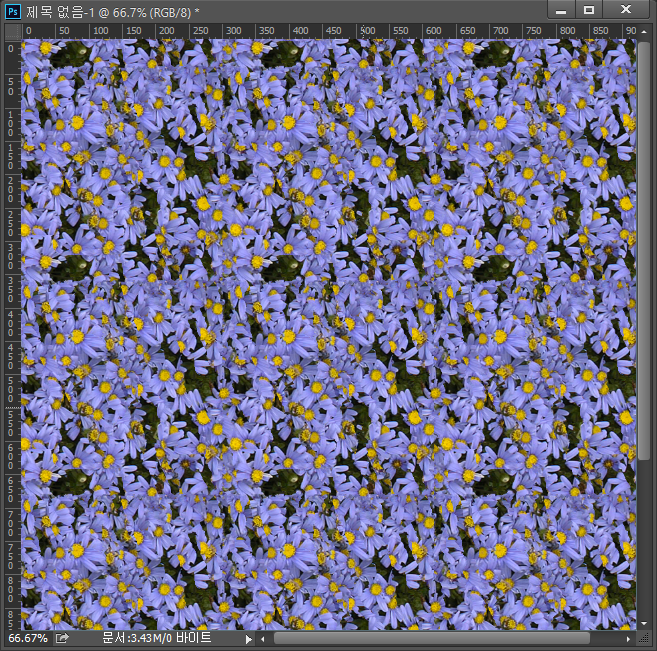
패턴의 종류는 많으니 많이 눌러보시고 눈으로 확인하여 보세요.
보통은 편집(E) → 칠(L)로 찾아 들어가 누르기 보다는
단축키인 Alt + Delet(전경색) 이나 Ctrl + Delete(배경색)로 색을 칠 합니다.
★ 응용을 해볼까요?
신기한 것을 보여 드리도록 하겠습니다.
사진을 하나 준비했습니다. 들판에 앉아있는 고양이에요.
저는 칠을 이용해서 이 고양이를 자연스럽게 사라지게 만들겠습니다.
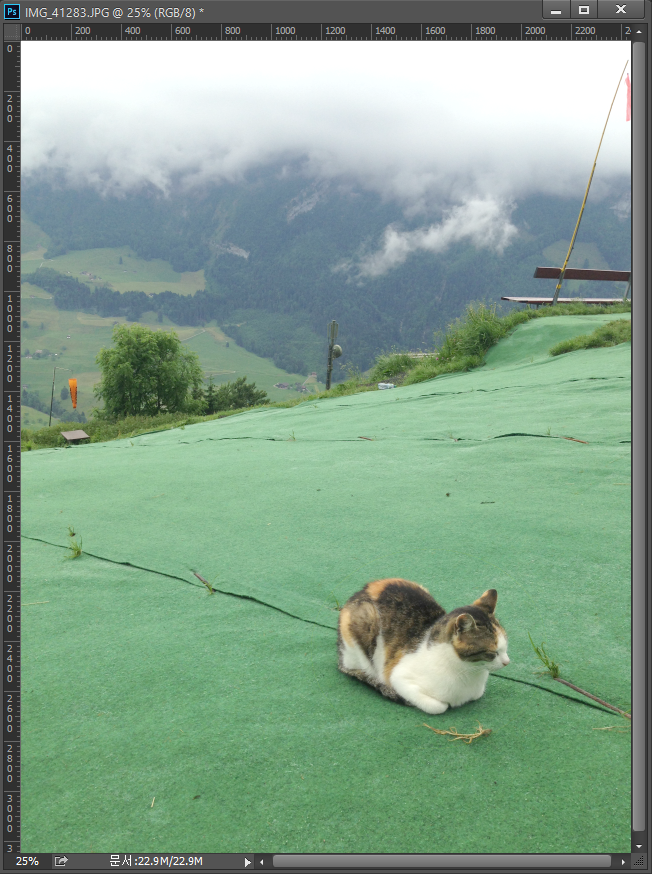
툴바에 올가미 툴을 이용하여 고양이의 영역을 만들게요.
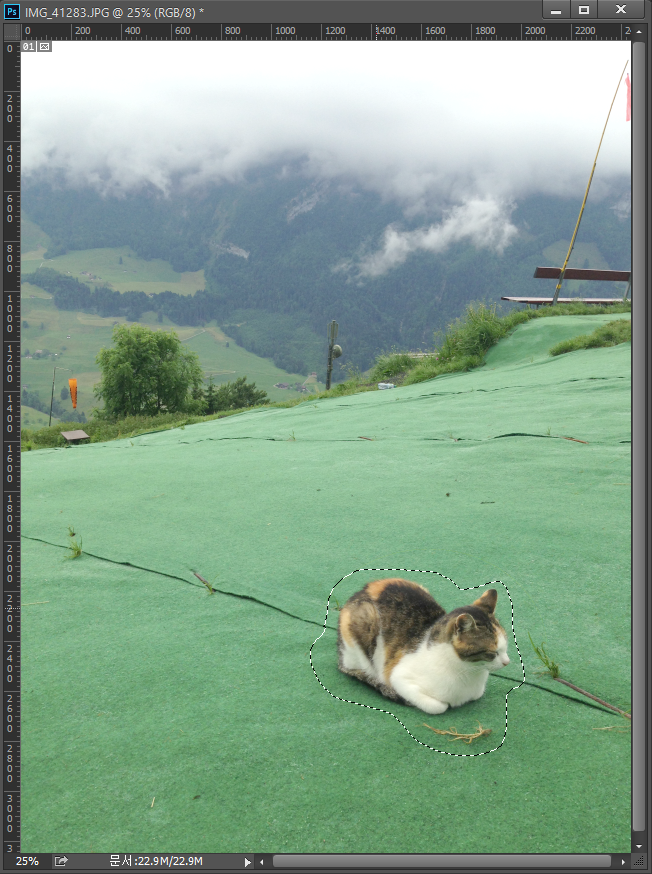
이 상태에서 편집(E) → 칠(L)을 눌러주고 내용 → 내용인식을 설정해 줍니다.
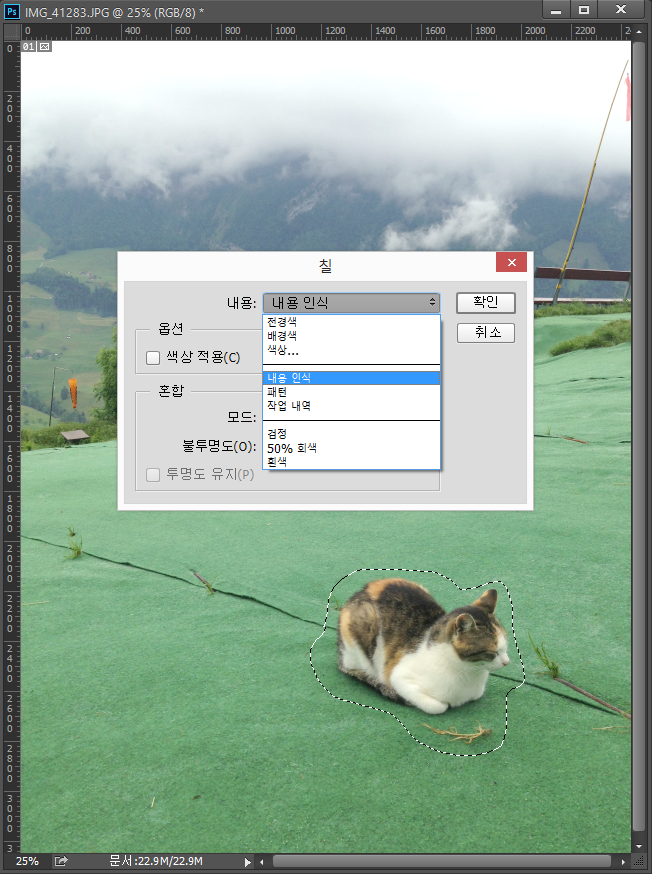
고양이가 어디로 갔나요?
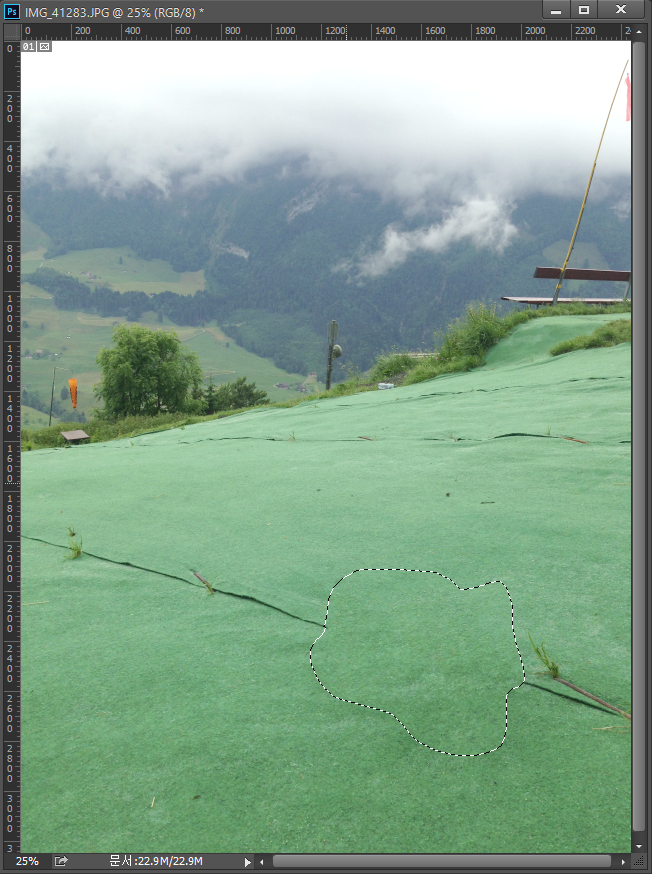
깔끔하게 지워봤습니다.
여러분 이제 슬슬 재밌어 지는것 같지 않나요? (쭈글)
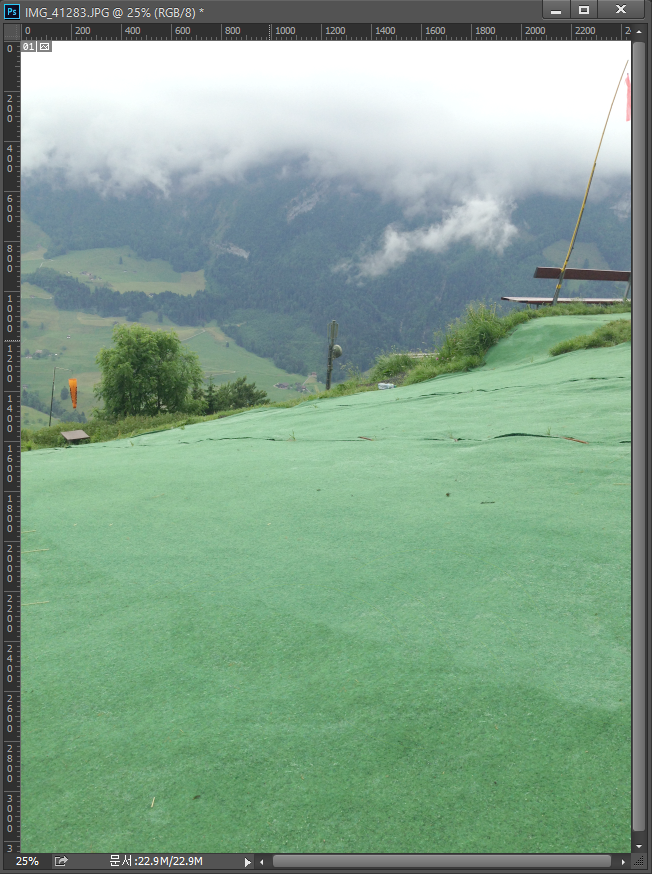
게시글 목록
| 번호 | 제목 |
|---|---|
| 14 | |
| 13 | |
| 12 | |
| 11 | |
| 10 | |
| 9 | |
| 8 | |
| 7 | |
| 6 | |
| 5 | |
| 4 | |
| 2 |
댓글 작성
댓글을 작성하시려면 로그인이 필요합니다.
로그인하기